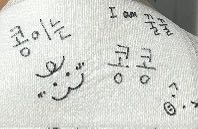Python공부를 시작하려고 이것저것 찾아보다 보니 다양한 Python 개발 Tool 이 있다는 사실을 알았다. (Jupyter Notebook, Atom, Python IDE, Visual studio code, PyCham 등) 다양한 개발도구가 있지만, 무료이면서 대중(?)들에게 가장 익숙한 Visual Studio Code를 이용해 Python 개발을 시작해보려 한다.
Visual Studio Code를 선택한 이유는 Python 뿐만 아니라 다양한 언어 개발을 지원하고 익숙하다는 점이 가장 크다. Python 개발에 PyCham을 많이 사용한다고 한다. Community 버전과 Pro 버전이 구별되어 있어 다양한 확장 기능을 사용하기 위해서는 Pro 버전을 구매해야 한다고 한다. 학생 및 교직원(*.ac.kr)의 이메일 계정을 소유하고 있으신 분)은 무료로 Pro 버전 사용이 가능하다고 하니 개발환경 설정은 본인이 원하는 것을 선택하면 되겠다.
1. Visual Studio Code 설치

Google에서 "Visual Studio Code(이하 VSC)"를 검색하면 VSC를 다운로드할 수 있는 링크가 나온다.

PC 환경에 맞는 버전의 VSC를 다운로드하여 설치하면 된다. 설치 과정은 특별한 것이 없으니 생략! (파이썬을 공부하고자 하시는 분이라면 이 정도 설치는 무리 없이(?)할 수 있을 것이기 때문에!) 설치를 완료 후 실행하면 다음과 같은 화면이 나온다.

2. 파이썬 다운로드

좌측의 "Extensions" 아이콘을 선택하거나, Ctrl+Shift+x 단축기를 이용해 확장 도구를 다운로드할 수 있는 메뉴로 이동한다.

좌측 상단에 "Python"을 검색하면, Python, Python for VSCode, Python Extensions Pack 이렇게 3가지 Tool이 나오는데 이 3가지를 설치하면 된다. Python은 파이썬 언어를 사용하기 위해 설치해야 하는 파일이고, Python Extensions Pack은 아래의 기능을 사용하기 위한 Package이다.
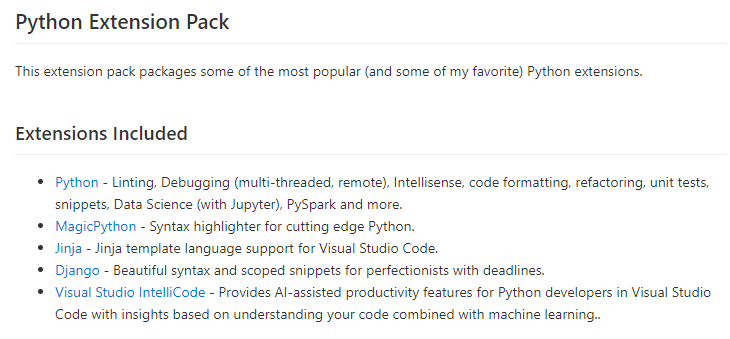
Python for VSCode는 VSC에서 파이썬을 사용하기 위해 설치해야 하는 Tool이다. "Install"을 눌러 설치를 진행하면 된다.
여기까지가 파이썬을 학습하기 위한 개발환경 구축이다.
'Programming language > Python' 카테고리의 다른 글
| [Python-개발환경]Python파이썬 가상 환경(.venv) 보안 오류 (2) | 2021.06.15 |
|---|---|
| 오늘의 파이썬_[자료형] 문자열(string), 파이썬 문자열 (0) | 2021.06.06 |
| 오늘의 파이썬_[자료형] 숫자형, 파이썬 숫자형 (0) | 2021.06.04 |
| 오늘의 파이썬_[조건문] if 문~ elif ~ else, 파이썬 조건문 (1) | 2021.05.24 |
| 오늘의 파이썬_"Hello world" (2) | 2021.05.22 |